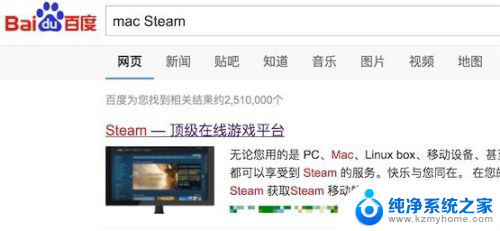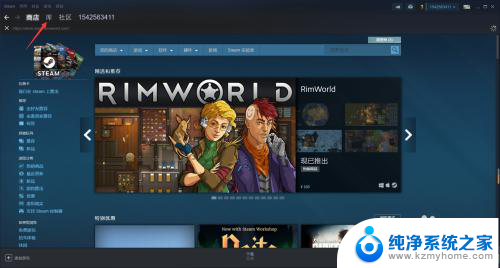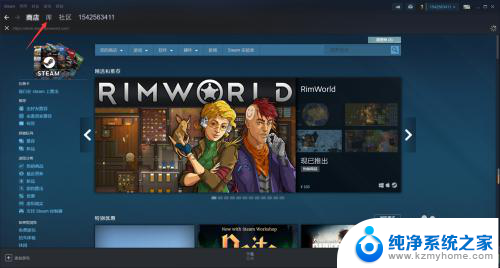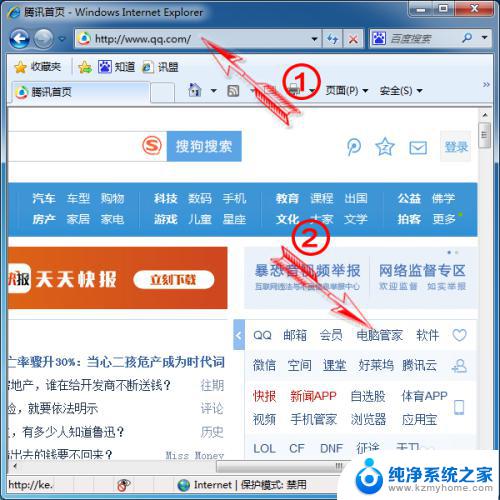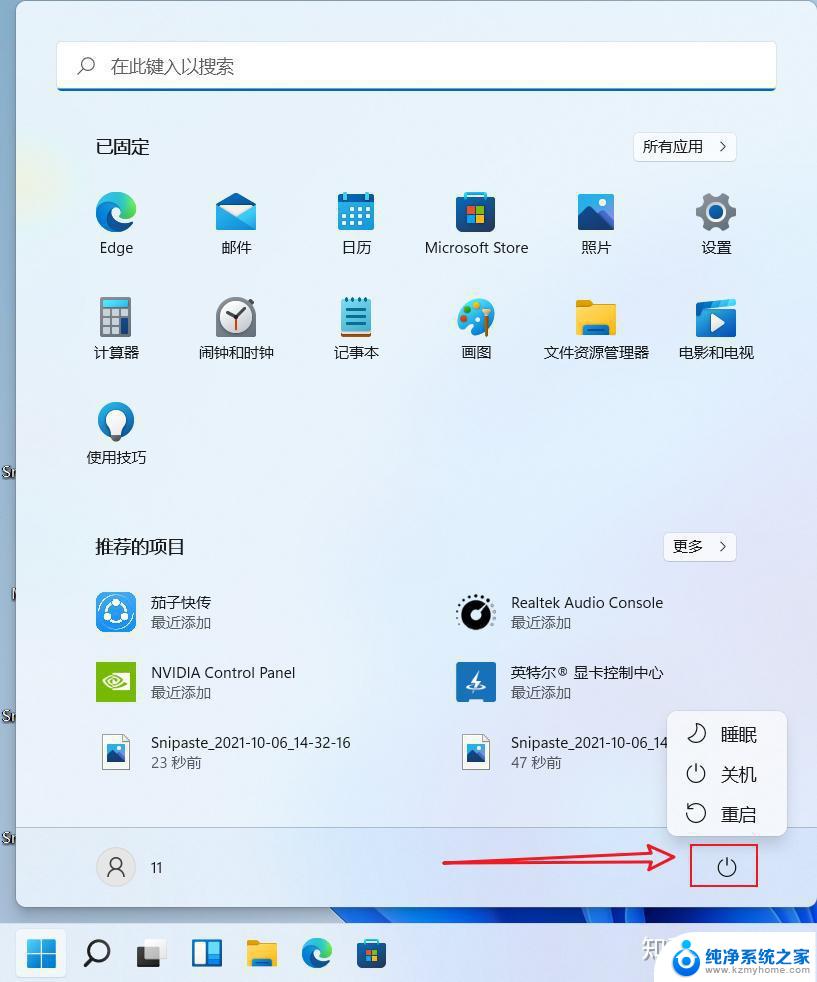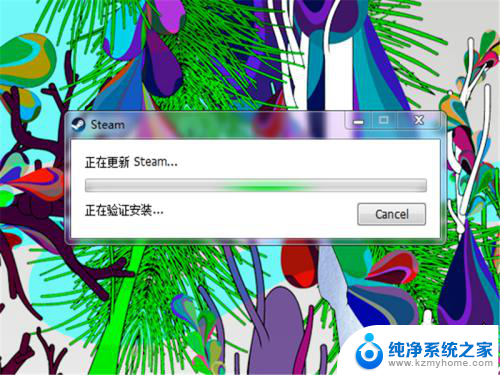mac上下载steam Mac如何下载并安装Steam
Steam是一款广受欢迎的游戏平台,拥有海量的游戏资源,让玩家们可以轻松畅玩各种类型的游戏,对于Mac用户来说,下载和安装Steam非常简单。只需前往Steam官方网站,点击下载按钮,然后按照提示进行安装即可。接下来您就可以通过Steam在Mac上畅玩各种精彩游戏了。不仅如此Steam还提供了丰富的社交功能,让玩家可以与好友一起游戏,分享游戏心得,尽情享受游戏的乐趣。赶快下载Steam,开启您的游戏之旅吧!
具体方法:
1.首先在百度上搜索 mac steam。
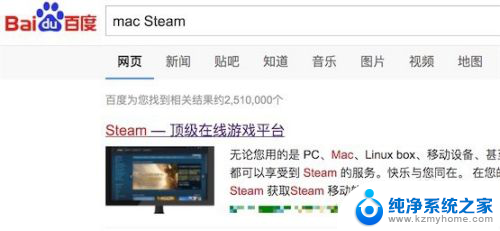
2.打开官方网站后,就可以看到下载安装按钮了。点击‘立即安装’就行。
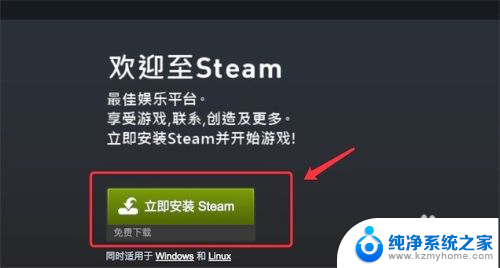
3.下载回来后,点击这个dmg文件,进行安装。
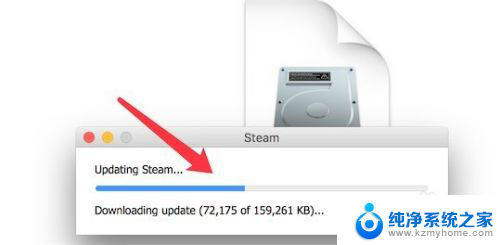
4.安装完成,需要把它拖到右边。这样以后在Launchpad里就能打开了。
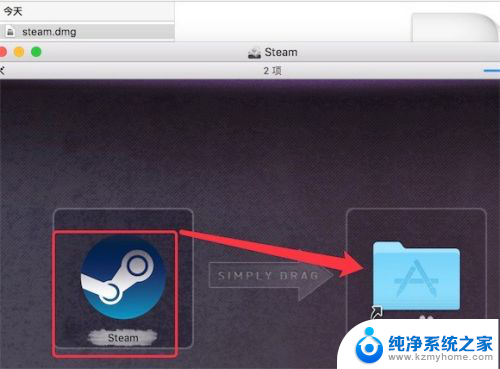
5.打开Launchpad,就可以看到这个新装的steam了。
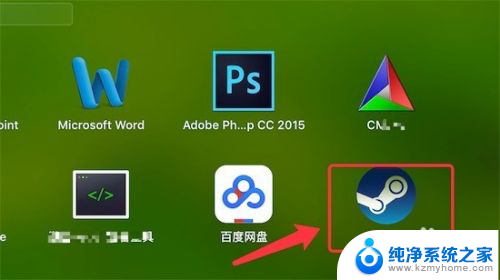
6.打开后,我们可以注册一个账号,或登录已有的账号。

7.注册完,或登录进去后,我们就可以使用steam了。
(默认的是英文版,要设置成中文版,可以参考下方的链接)
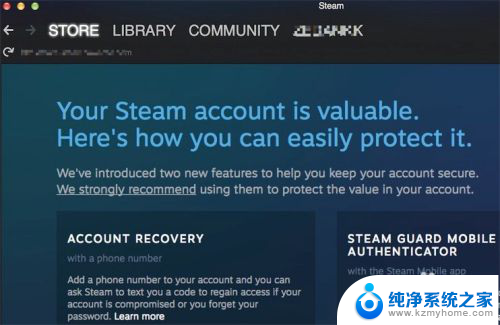
以上就是在mac上下载steam的全部内容,如果遇到这种情况,您可以按照以上方法解决,希望这对大家有所帮助。